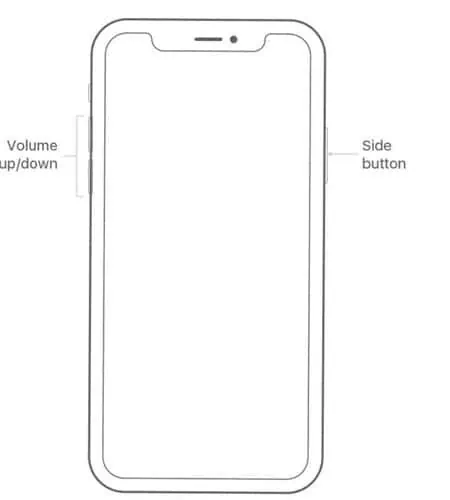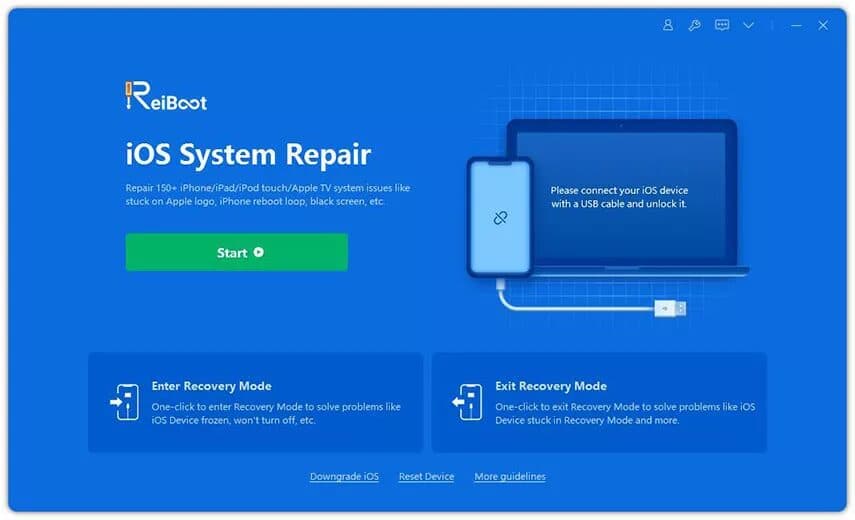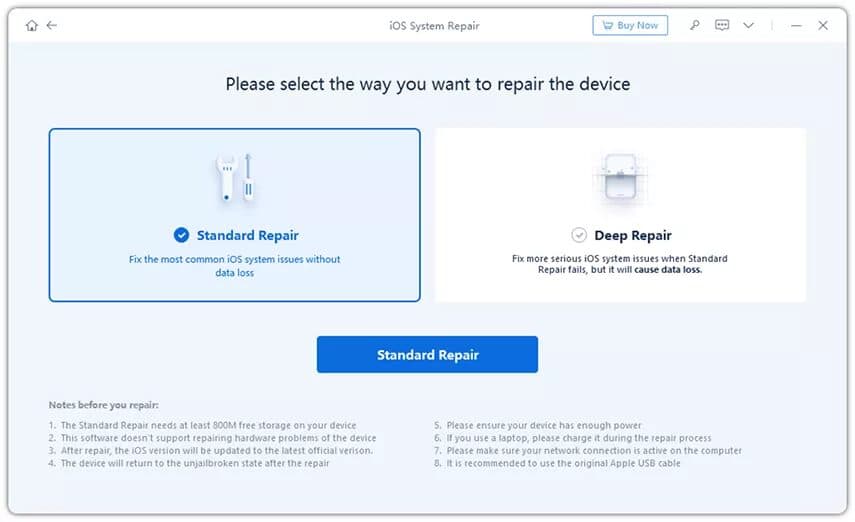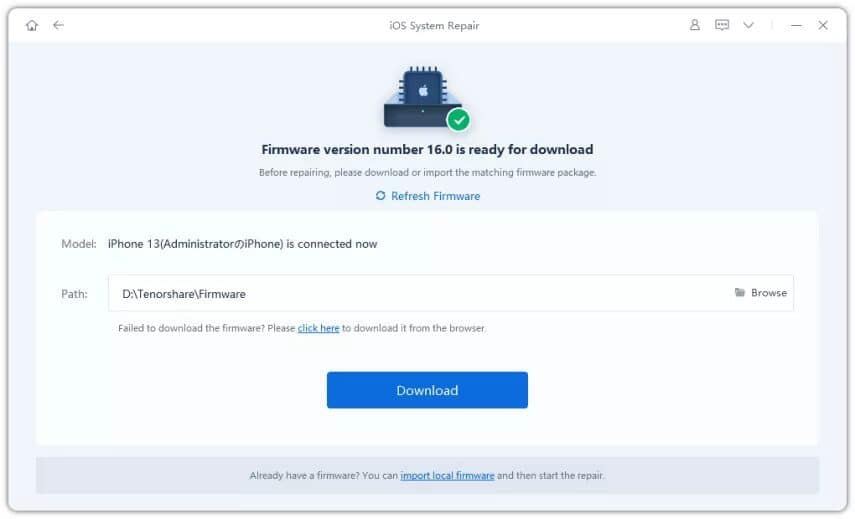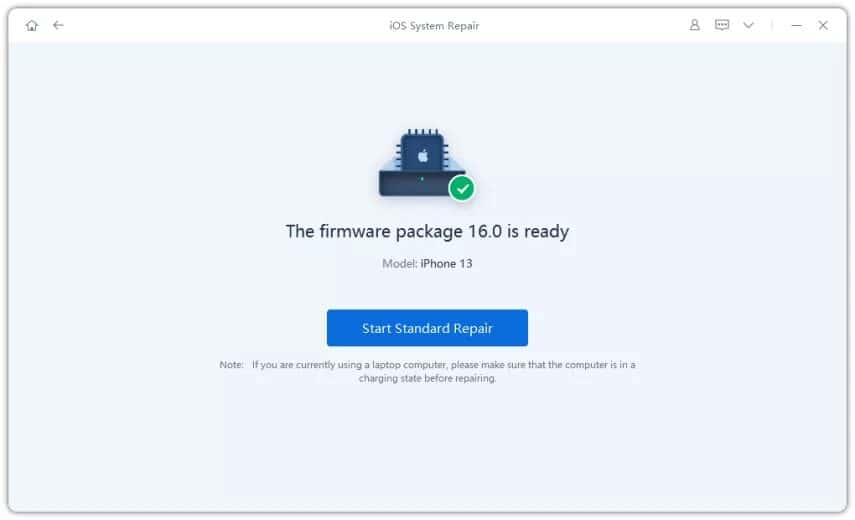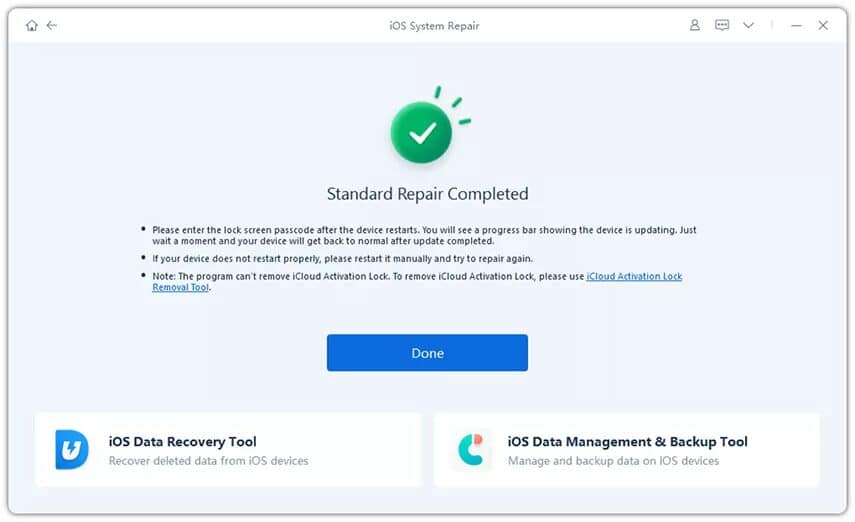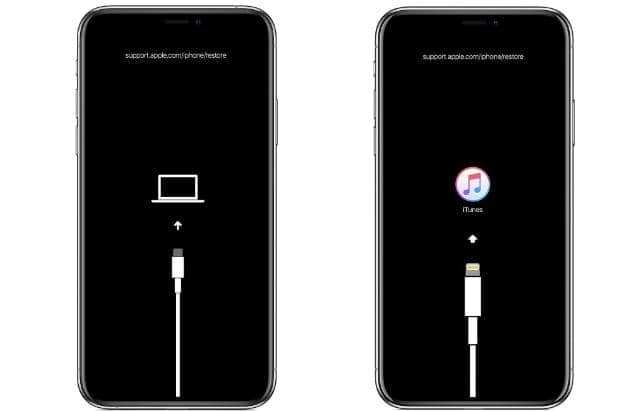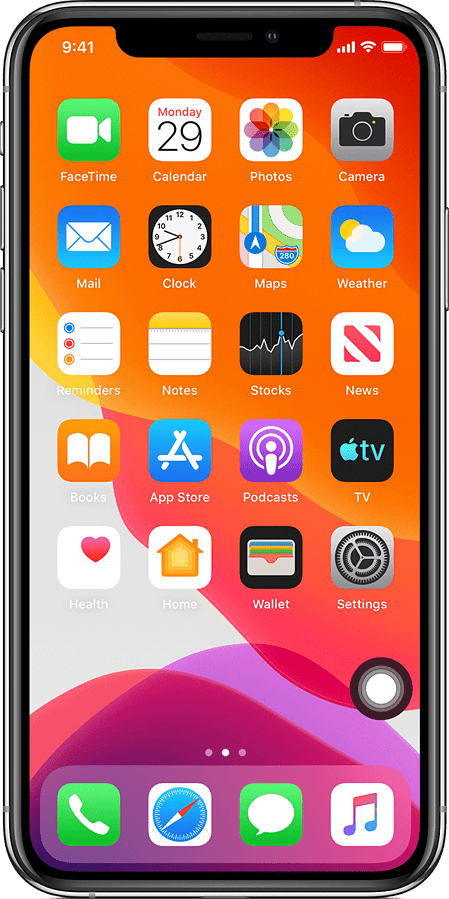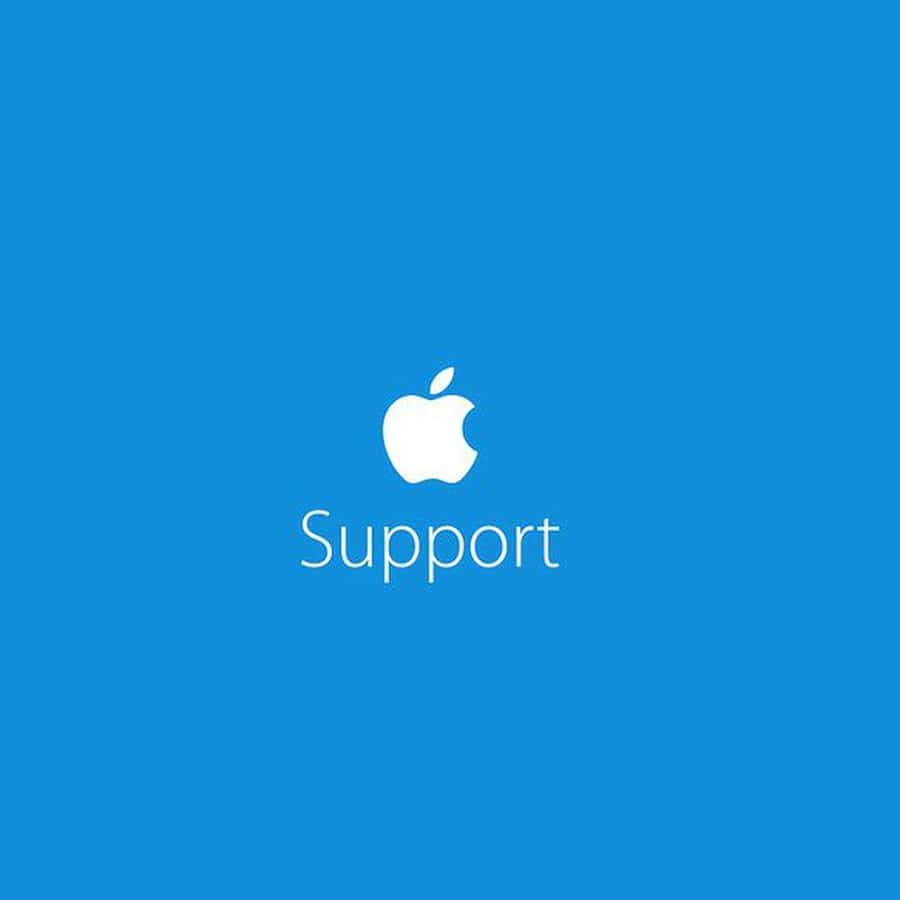iPhoneの電源が入らない?その理由とすぐに修正する方法
6分。 読んだ
更新日
MSPoweruser の編集チームの維持にどのように貢献できるかについては、開示ページをお読みください。 続きを読む

iPhone 13 の電源が入らない場合は、イライラするかもしれません。 iPhoneはいつでも故障する可能性があります。 これは最も厄介なエラーの XNUMX つです。 iPhone が故障する原因はいくつか考えられます。 そのエラーの実際の原因は部分的にしか特定できません。 したがって、この点に関して、さまざまな側面をカバーし、理由を特定し、問題を迅速に解決するための最良で簡単な方法を詳細な手順とスクリーンショットとともに提供します。 この記事を読んだ後は、この問題を自分で解決できます。
iPhone 13の電源が入らない原因
電話がオンにならないのはなぜですか? 以下の理由が考えられます。 iPhone13の電源が入らない:
- バッテリーが完全に消耗している場合、iPhone の電源が十分に入っていない可能性があります。
- コンポーネントの損傷や製造上の欠陥など、iPhone のハードウェアに問題がある可能性があります。
- iPhone のソフトウェアに問題があり、電源が入らないか、ソフトウェアが破損している可能性があります。
- iPhone を落としたり、物理的な外傷を負わせたりした場合、内部コンポーネントの損傷により電源が入らない場合があります。
iPhone 13の電源が入らない場合はどうすれば解決しますか?
1. iPhoneをハードリセットする
- ボタン「音量アップ」と「音量ダウン」を同時に押します。
- 電話の画面に Apple ロゴが表示されるまで、これらのボタンを押し続けます。 Apple ロゴが表示されている場合は、iPhone の電源が入っていることを示しています。
2. Tenorshare ReiBoot 経由で iPhone 13 の電源が入らない問題を修正 (データ損失なし)
Tenorshare ReiBoot は、Tenorshare チームによって開発された iPhone 修復ツールです。 これは、プロフェッショナルで信頼できるツールです。 iPhone が Apple ロゴ/黒い画面でスタックするなど、iPhone に関連する問題の解決に簡単に役立ちます。 ブートループなど。 Tenorshare ReiBoot は、iPhone 13 と 12 の電源が入らない問題を修正し、ワンクリックで iPhone を適切に起動することもできます。
詳細な手順に従います。
ステップ1: ダウンロード コンピューターの公式 Web サイトから Tenorshare ReiBoot ソフトウェアをダウンロードします。 ツールをインストールし、「開始」を押して開始します。
ステップ2:今、 「通常修理」を選択
ステップ3: ツールがあなたの許可を取るように表示されたら、「ダウンロード」を押して、デバイスの問題を修正するプロセスを開始します。
ステップ4: ファームウェアをダウンロードしたら、「標準修復の開始」をクリックして、ソフトウェアが実行されるのを待ちます。
ステップ5: プロセスが完了したら、「完了」をクリックして終了します。
特別な注意:
Tenorshare は、休日を祝い、顧客が購入費用を節約できるようにする方法として、クリスマス シーズン中に製品の特別なプロモーションや割引を提供する場合があります。 これらのプロモーションには、ユーザーが iPhone の問題をトラブルシューティングして修正できるように設計された Tenorshare ReiBoot などのソフトウェア ツールの割引が含まれる場合があります。
3.iPhoneを充電します
バッテリー切れが原因で電源が入らない場合は、iPhone を充電することも問題を解決する方法の XNUMX つです。 充電器をiPhoneのソケットに差し込んだ後、電話をXNUMX分ほど放置します。 充電器に差し込んだ直後に電話の電源を切らないでください。
4. iTunes で iPhone を復元 (データ損失):
iPhone 13 の電源が入らない問題を修復する別の方法は、iTunes を介して iPhone を DFU モードにすることです。 デバイスを DFU モードにして、iPhone の電源が入らない問題をトラブルシューティングする手順は次のとおりです。
ステップ 1: iTunes ソフトウェアをコンピュータにダウンロードし、充電ケーブルを使用して iPhone をコンピュータに接続します。
ステップ 2: ここで、最初に音量アップ ボタンを押してすぐに放し、次に音量ダウン ボタンでそれを行います。 次に、サイドボタンを長押しします。
ステップ 3: iPhone の画面が黒いままの場合は、サイド ボタンを 5 秒間押したまま、音量を下げるボタンを押し続けます。 アップルのロゴが表示されたら、もう一度試す必要があるため、長押ししないでください。
ステップ 4: 音量ボタンを 10 秒間押し続けて、サイド ボタンを離します。 画面が完全に黒いままである場合、電話機は iTunes によって認識され、DFU モードになります。
ステップ 5: 次に、iPhone ソフトウェア iTunes を復元または更新するオプションが表示されます。 「電話の復元」をクリックして、iPhone 13を修復および復元します。
5. AssistiveTouch をオンにする
あなたはオンにしたいかもしれません AssistiveTouch AssistiveTouch は、運動障害や関節炎など、iPhone の物理的なボタンを押すのが困難なユーザーに役立ちます。
AssistiveTouch をオンにする方法は XNUMX つあります。 あなたはできる:
- [設定] > [アクセシビリティ] > [タッチ] > [AssistiveTouch] をクリックして、AssistiveTouch をオンにします。
- [設定] > [アクセシビリティ] > [アクセシビリティのショートカット] に移動し、AssistiveTouch をオンにします
6. リカバリモードを使用して、iPhone 13 の電源が入らない問題を解決します。
iPhone が起動時にフリーズする場合、または強制再起動が機能しない場合は、リカバリ モードを使用できます。
ステップ 1: Lightning ケーブルを使用して、iPhone を Mac または PC に接続します。 コンピュータへの接続を許可するには、 信頼 あなたのiPhoneの画面上。
ステップ 2: 音量を上げるボタンを押してすぐに離し、次に音量を下げるボタンを押します。
ステップ 3: 次に、サイド ボタンに移動し、リカバリ モード画面 (コンピューター + ケーブル アイコン) が表示されるまで押し続けます。
ステップ 4: Finder ウィンドウの左側のサイドバーで iPhone を選択します。
ステップ 5: ここで、iPhone のアップデートまたは復元を選択できます。 ピッキング update データを削除せずにコンピュータが iOS を再インストールできるようにします。 復元の選択 iPhone を消去し、iOS の新しいコピーをインストールします。
7. iPhone が故障して電源が入らない場合は、Apple にお問い合わせください
トラブルシューティングの手順をすべて試しても iPhone の電源が入らない場合は、Apple にお問い合わせください。 Apple は、問題の診断と解決に役立つトレーニングを受けた技術者とリソースを用意しています。
iPhone の電源が入らない問題を修正するために Tenorshare ReiBoot を選択したのはなぜですか?
iTunesでiPhoneを復元するなど、電源がオフ/オンにならないiPhone 13を修正するには、さまざまな方法があります。 これらの方法を使用すると、データが失われる可能性があります。 それを避けるために、効率的なツールがあります。 Tenorshare ReiBoot. データを失うことなくiPhoneの電源が入らない問題を修正でき、使いやすいツールを使用してiPhoneの問題をすべて修正したいユーザーに適しています。